
Vytváření osobitých obrázků pomocí aplikace Image Playground na Macu
V aplikaci Image Playground můžete pomocí Apple Intelligence* kombinovat koncepty, textové popisy a osoby z knihovny fotek a během několika sekund z nich vytvořit obrázky. Prostřednictvím aplikace Image Playground můžete také vytvářet obrázky v aplikacích Freeform, Zprávy a dalších.
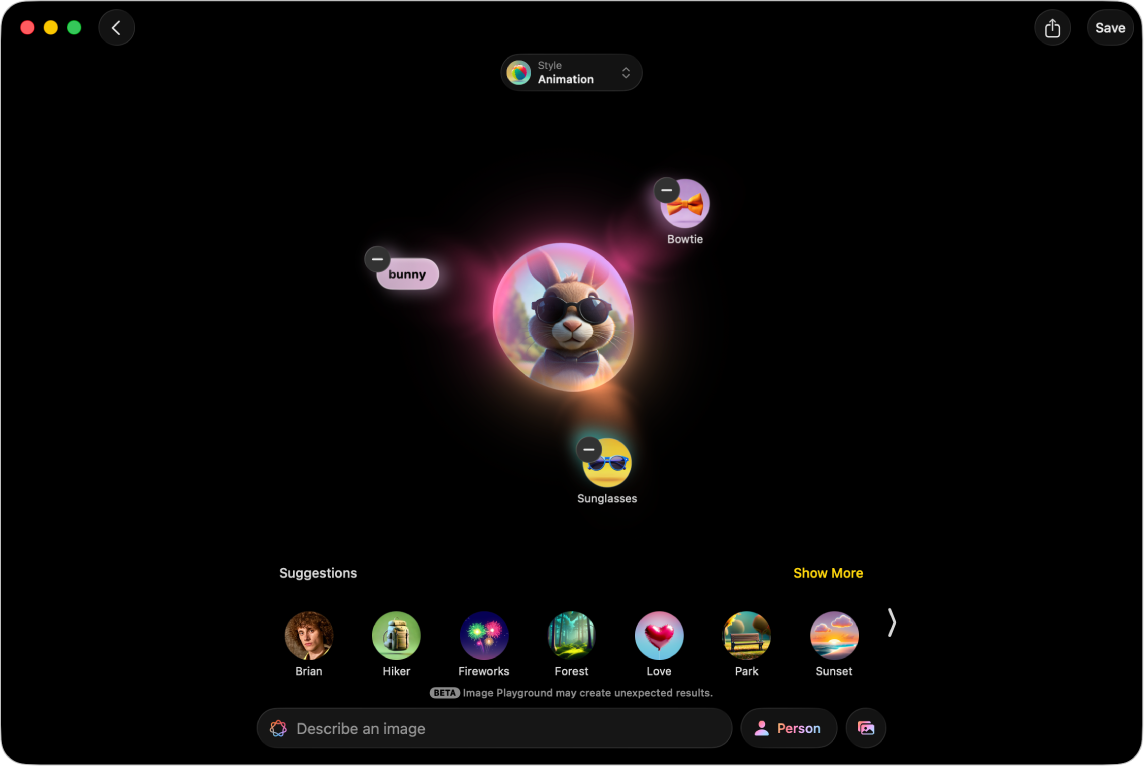
Poznámka: Apple Intelligence není k dispozici na všech modelech Macu nebo ve všech jazycích a oblastech. ** Pokud chcete mít přístup k nejnovějším dostupným funkcím, ujistěte se, že používáte nejnovější verzi systému macOS a máte zapnutou funkci Apple Intelligence.
Vytváření a úpravy obrázků
Na Macu přejděte do aplikace Image Playground
 .
.Proveďte některou z následujících akcí:
Vytvoření nového obrázku: Klikněte na Nový obrázek.
Úprava existujícího obrázku: Podržte Control, klikněte na obrázek a pak vyberte volbu Upravit.
Přidejte do obrázku cokoli: Můžete zkombinovat až sedm prvků a z nich vytvářet originální obrázky.
Koncepty: Po kliknutí na
 můžete procházet koncepty – motivy, výrazy, kostýmy, doplňky nebo místa – potom klikněte na požadovanou volbu.
můžete procházet koncepty – motivy, výrazy, kostýmy, doplňky nebo místa – potom klikněte na požadovanou volbu. Popis: Klikněte na „Popište obrázek“, zadejte popis a stiskněte Return.
Osoba: Klikněte na tlačítko Osoba, vyberte osobu z knihovny fotek a pak vyberte výchozí bod.
Chcete‑li přidat osobu z aplikace Fotky, musíte ji ve Fotkách pojmenovat. Pokud jste už osobu přidali a chcete změnit její vzhled, klikněte na tlačítko Osoba, dále na Upravit, vyberte nový výchozí bod a klikněte na Hotovo. Viz Přizpůsobení vzhledu osoby.
Zadáte‑li popis, který se od použitého obrázku liší – například název ve Fotkách neodpovídá názvu zadanému v popisu – generovaný obrázek se individuálně upraví na základě vybrané fotky, spíš než podle textového popisu.
Tip: Obrázek osoby můžete vytvořit i bez použití fotky z knihovny. Klikněte na tlačítko Osoba, dále na Vzhled, vyberte odstín pleti a vzhled a potom klikněte na Hotovo.
Fotka nějakého objektu, například domácího mazlíčka, přírody nebo jídla: Klikněte na
 a pak vyberte požadovanou volbu.
a pak vyberte požadovanou volbu.
Klikněte na tlačítko Styl a vyberte požadovaný styl:
Styly Apple Intelligence: Vyberte volbu Animace, Ilustrace či Skica nebo vytvořte genmoji. Když vytvoříte genmoji, uloží se mezi vaše nálepky.
Styly ChatGPT:*** Klikněte na ChatGPT a vyberte požadovaný styl nebo zvolte Libovolný styl a zadejte, co chcete. V případě pozvánky na těhotenský večírek můžete například zadat „realistický obrázek čápa“.
Poznámka: Při změně stylu obrázku se vytvoří nová sada náhledů obrázků.
Zpřesněte obrázek některým z následujících způsobů:
Zobrazení variací: Klikněte na
 a
a  na obou stranách obrázku.
na obou stranách obrázku.Odstranění konceptu: Klikněte na obrázek a potom na
 .
.
Jakmile budete s obrázkem spokojení, klikněte v pravém horním rohu na Uložit a uložte obrázek do galerie. Pokud jste vytvořili genmoji, přidejte ho kliknutím na „Přidat emotikon“ ke svým nálepkám.
Pokud upravujete dříve uložený obrázek, klikněte na Hotovo – zobrazí se dotaz, zda ho chcete aktualizovat, nebo uložit jako nový obrázek.
Chcete‑li zobrazit obrázek v galerii, klikněte na ![]() .
.
Kromě aplikace Image Playground můžete funkce Image Playground využívat k vytváření originálních obrázků také v aplikacích, jako je Freeform nebo Zprávy. Informace najdete v tématu Vytváření originálních obrázků a jejich posílání ve Zprávách a v tématu Vytváření originálních obrázků ve Freeformu.
Přizpůsobení vzhledu osoby
Když vytvoříte obrázek podle osoby z knihovny fotek, můžete změnit její vzhled výběrem jiné fotky jako výchozího bodu nebo úpravou osobních atributů, jako je účes, vousy a brýle.
Na Macu přejděte do aplikace Image Playground
 .
.Klikněte na Nový obrázek nebo podržte Control a klikněte na některý obrázek. Potom vyberte Upravit.
Klikněte na tlačítko Osoba, vyberte osobu z knihovny fotek a potom klikněte na Upravit.
Proveďte některou z následujících akcí:
Výběr jiné fotky: Klikněte na Vybrat jinou fotku a pak dvojím kliknutím vyberte požadovanou fotku.
Změna účesu, vousů nebo brýlí: Klikněte na Přizpůsobit vzhled a pak vyberte v místních nabídkách vyberte požadované volby.
Tip: Pokud s výchozím bodem stále nejste spokojení, zkuste zadat popis do pole „Další podrobnosti“. Pokud jste například přidali brýle na předpis, ale mají špatnou barvu, můžete zadat „modré brýle“ nebo „změnit barvu brýlí na žlutou“.
Návrat do původního výchozího bodu: Klikněte na Resetovat vzhled.
Až budete s výchozím bodem spokojeni, klikněte na Hotovo.
Sdílení, uložení či zkopírování obrázku nebo přidání titulku k obrázku
Na Macu přejděte do aplikace Image Playground
 .
.Podržte Control, klikněte na obrázek v galerii a pak vyberte požadovanou volbu.
Smazání obrázku
Poznámka: Jestliže smažete obrázek z aplikace Image Playground, smaže se ze všech vašich zařízení, na nichž jste přihlášení k témuž účtu Apple.
Na Macu přejděte do aplikace Image Playground
 .
.Podržte Control, klikněte na obrázek v galerii a pak vyberte Smazat.
Klikněte na Smazat.
Vytváření originálních obrázků a jejich posílání ve Zprávách
Pomocí aplikace Image Playground můžete vytvářet osobité obrázky přímo v aplikaci Zprávy.
Na Macu přejděte do aplikace Zprávy
 .
.Začněte psát novou zprávu nebo vyberte konverzaci.
Klikněte na
 nalevo od pole zprávy a potom klikněte na Image Playground.
nalevo od pole zprávy a potom klikněte na Image Playground.Proveďte některou z následujících akcí:
Vyberte obrázek vytvořený v předchozím kroku: Nahoře klikněte na položku Galerie, vyberte obrázek a potom klikněte na Hotovo.
Vytvoření nového obrázku: Nahoře klikněte na Vytvořit a potom postupujte podle pokynů pro vytvoření obrázku.
Až budete s obrázkem spokojeni, klikněte na Hotovo.
Vytváření originálních obrázků ve Freeformu
Pomocí aplikace Image Playground můžete vytvářet osobité obrázky přímo v aplikaci Freeform.
Na Macu přejděte do aplikace Freeform
 .
.Otevřete existující tabuli nebo vytvořte novou.
Proveďte některou z následujících akcí:
Vytvoření nového obrázku: Klikněte na
 na panelu nástrojů, vyberte Image Playground a pak postupujte podle pokynů pro vytvoření obrázku.
na panelu nástrojů, vyberte Image Playground a pak postupujte podle pokynů pro vytvoření obrázku.Použití prvků z vaší tabule: Vyberte až sedm obrázků, kreseb, textových rámečků, lístečků nebo tvarů, klikněte na ně s přidržením klávesy Control a pak vyberte „Přidat do testovací oblasti“.
Kliknutím na Hotovo přidáte obrázek na tabuli.
Image Playground můžete používat i v jiných aplikacích, jako jsou například v Keynote, Pages, Pozvánky Apple, a v podporovaných aplikacích od nezávislých vývojářů.
V nastavení Čas u obrazovky můžete zablokovat přístup k funkcím pro vytváření obrázků, například k funkci Image Playground. Viz Zablokování přístupu k funkcím pro vytváření obrázků.